win10卡在你的电脑遇到问题,需要重新启动 Win10电脑遇到问题需要重新启动怎么处理
当Win10系统在您的电脑上遇到问题并需要重新启动时,可能会让您感到困惑和焦虑,但是不要担心,这种情况并不罕见,通常有一些简单的解决方法。可以尝试重新启动电脑,看看问题是否会自行解决。如果问题仍然存在,可以考虑更新系统或驱动程序,检查是否有软件冲突或病毒感染。也可以尝试恢复系统设置或进行系统重置。在处理这种情况时,保持冷静和耐心是非常重要的,相信问题最终会被解决。
步骤如下:
1.在Windows10桌面,右键点击桌面上左下角的“开始”按钮。在弹出菜单中选择“运行”菜单项。
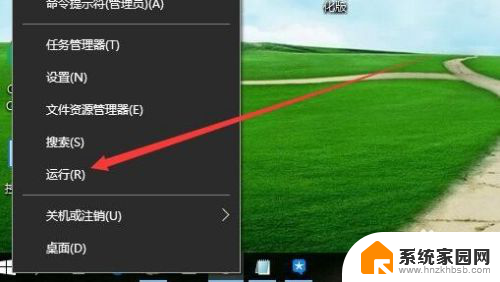
2.在打开的Windows10运行窗口中,输入命令msconfig。然后点击确定按钮。
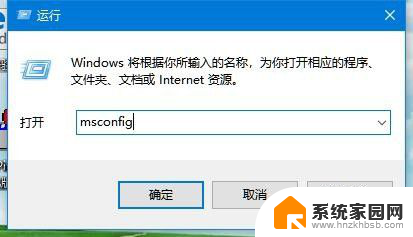
3.这时就会打开Windows10的系统配置窗口,在常规窗口中选中“诊断启动”一项
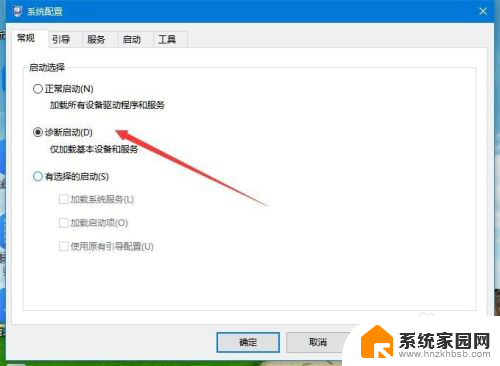
4.接着点击上面的“服务”选项卡。
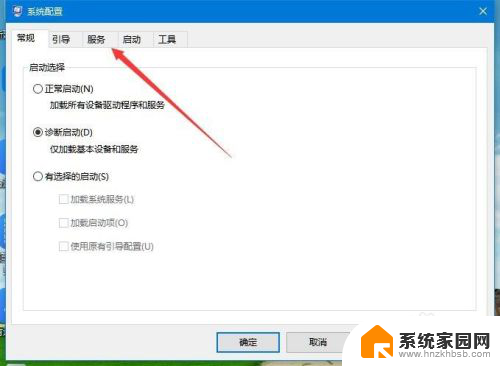
5.在打开的服务窗口中,勾选下面的“隐藏所有Microsoft服务”前的复选框
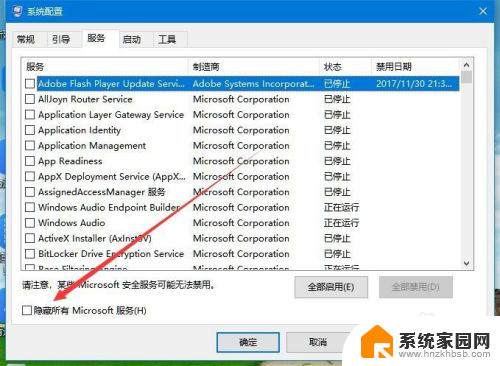
6.接着选中剩余正在运行服务项前面的复选框,然后点击右下角的“全部禁用”按钮
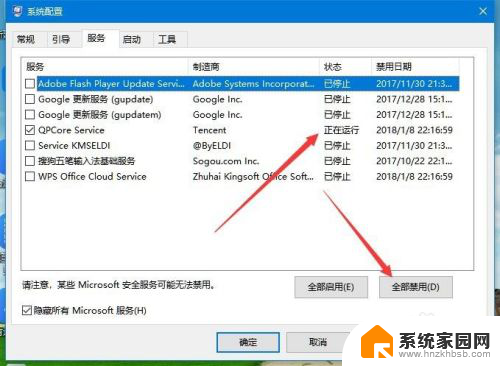
7.接着在Windows10桌面任务栏点击右键,在弹出菜单中选择“任务管理器”菜单项。
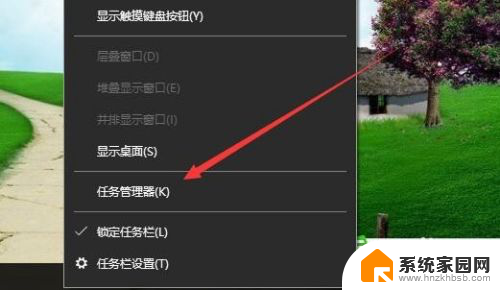
8.这时会打开Windows10的任务管理器窗口,点击上面的“启动”选项卡。
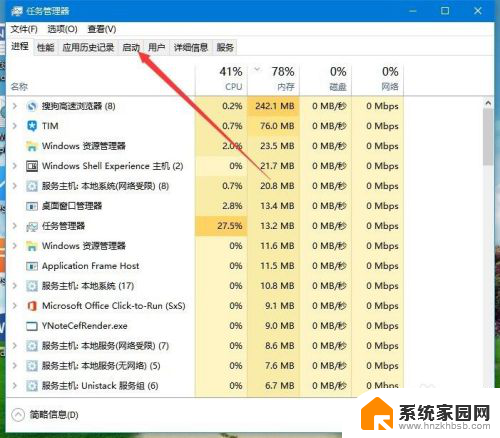
9.右键点击随机启动的应用,在弹出菜单中选择“禁用”菜单项。最后点击点确定按钮,重新启动计算机后。再试一下,一般可以解决遇到问题需重新启动的问题了。
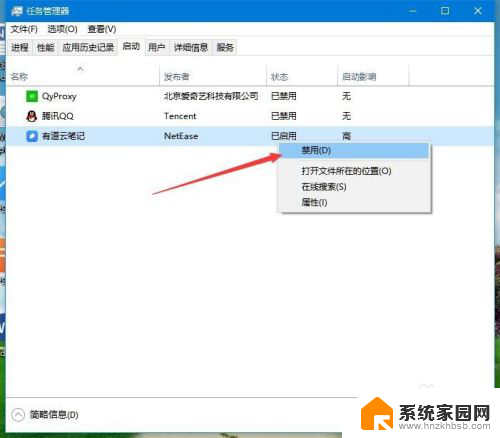
以上就是win10卡在你的电脑遇到问题,需要重新启动的全部内容,对于不清楚的用户,可以参考以上小编提供的步骤进行操作,希望对大家有所帮助。
win10卡在你的电脑遇到问题,需要重新启动 Win10电脑遇到问题需要重新启动怎么处理相关教程
- win10系统 你的设备遇到问题,需要重启 Win10系统遇到问题需要重新启动怎么解决
- 电脑显示设备遇到问题需要重启蓝屏怎么重启 如何修复电脑蓝屏问题
- 你需要管理员权限才能删除此文件win10 win10电脑文件夹删除需要管理员权限怎么办
- Copilot遇到卡顿问题,微软给出解释,解决方案揭秘
- win10蓝牙有时候打不开,需要重启才行 win10蓝牙打不开怎么办
- win11哎呀出错了microsoft Win11登陆microsoft账户遇到问题怎么办
- 阻止保存要求重新创建表的设置 怎样处理修改表要求重新创建表的更改
- 10月份最近CPU买避开这些,让你的装机路上少踩坑:如何避免在10月购买CPU时遇到问题
- Win11安装更新后无需重启电脑,微软实现“史诗级改进”
- win10重启windows文件管理器 如何在Win 10中重新启动文件资源管理器
- NVIDIA新驱动修复41个Bug!RTX 50花式黑屏、RTX 40没人管,问题得到解决
- 技嘉RTX 5060显卡采用更短小PCB设计,配备×8 PCIe金手指
- 摩根士丹利略微下调微软的增长预期,市场对微软的未来表现持谨慎态度
- win7文件夹加密软件之易捷文件夹加密软件——您的文件安全保护利器
- 耕升推出GeForce RTX 5060系列显卡:游戏加速MAX效果超强
- 英伟达对华特供版AI芯片遭遇出口管制,中国芯片制造业面临挑战
微软资讯推荐
- 1 NVIDIA新驱动修复41个Bug!RTX 50花式黑屏、RTX 40没人管,问题得到解决
- 2 win7文件夹加密软件之易捷文件夹加密软件——您的文件安全保护利器
- 3 Nvidia将在美国量产AI超级计算机,助力人工智能领域创新发展
- 4 英伟达RTX 5060系列显卡发布:性能和价格揭秘
- 5 Windows搜索神器Everything,秒杀自带搜索,快速定位文件,秒搜不必等
- 6 国产CPU竞速信创,对数码科技行业是好生意?
- 7 如何查看电脑显卡型号及性能信息的方法,详细教程揭秘
- 8 CPU厂商的新一轮较量来了!AMD、英特尔谁将称雄?
- 9 英伟达发布NVIDIA app正式版 带来统一GPU设置软件,让你轻松管理显卡设置
- 10 详细指南:如何在Windows系统中进行激活– 一步步教你激活Windows系统
win10系统推荐
系统教程推荐